- Kirjoittaja Jason Gerald [email protected].
- Public 2024-01-19 22:12.
- Viimeksi muokattu 2025-01-23 12:17.
Tämä wikiHow opettaa sinulle, miten voit luoda kyselyn Facebook -ryhmään, sekä mobiililaitteille että tietokoneille. Jos haluat ladata äänesi Facebook -profiilillesi, sinun on käytettävä "Kyselyt" tai "Kyselyt" -sovellusta. Et myöskään voi ladata ääntäsi Facebook -sivullesi.
Vaihe
Tapa 1 /2: Työpöytäversio
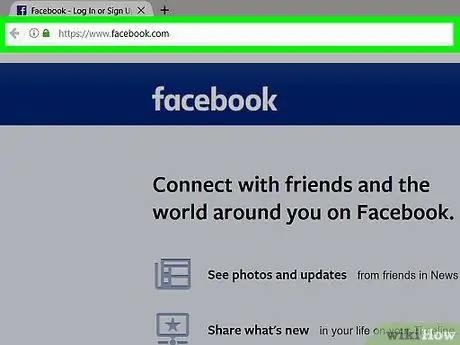
Vaihe 1. Avaa Facebook
Käy osoitteessa Tämän jälkeen uutissivu näkyy, jos olet jo kirjautunut tilillesi.
Jos et ole kirjautunut tiliisi, kirjoita sähköpostiosoitteesi (tai puhelinnumerosi) ja salasanasi sivun oikeaan yläkulmaan
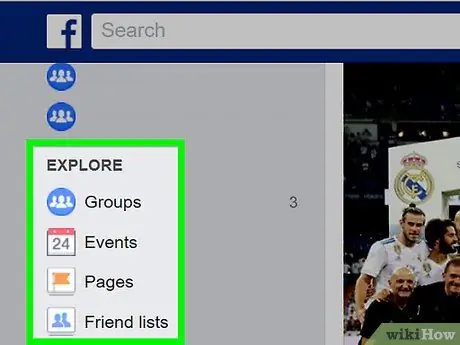
Vaihe 2. Napsauta Ryhmät ("Ryhmät")
Tämä välilehti on sivun vasemmassa reunassa Asetukset -sarakkeessa.
- Jos et näe vaihtoehtoa " Ryhmät ”(“Ryhmä”) täällä, napsauta painiketta
sivun oikeassa yläkulmassa ja valitse sitten Hallinnoi ryhmiä ”(” Manage Group”) avattavasta valikosta.
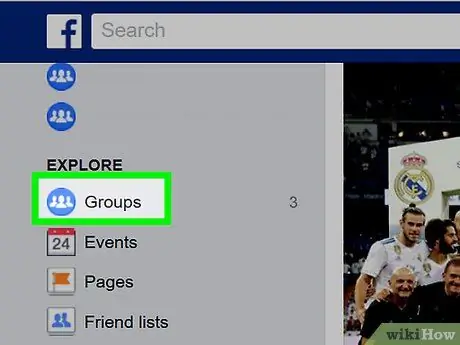
Vaihe 3. Napsauta Ryhmät -välilehteä ("Ryhmät")
Se on sivun vasemmassa yläkulmassa.
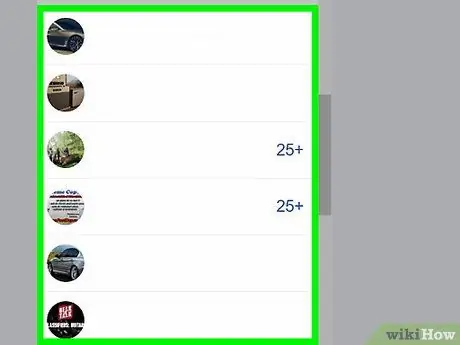
Vaihe 4. Valitse ryhmä
Napsauta sen ryhmän nimeä, jolle haluat lähettää latauksen.
Voit ladata viestejä vain ryhmiin, joissa olet jo jäsen
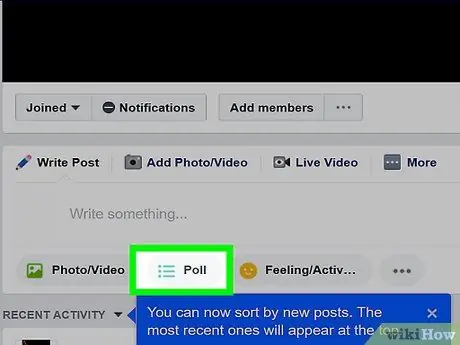
Vaihe 5. Napsauta Luo kysely ("Kysely")
Se on postilaatikon alla, kansikuvan alla. Sen jälkeen luodaan uusi kyselylataus.
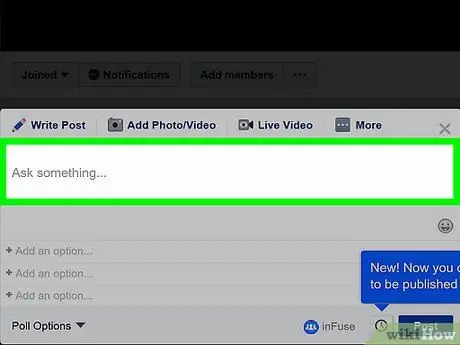
Vaihe 6. Kirjoita äänestyskysymys
Napsauta kyselyikkunan yläreunan tekstiruutua ja kirjoita sitten haluamasi kysymys.
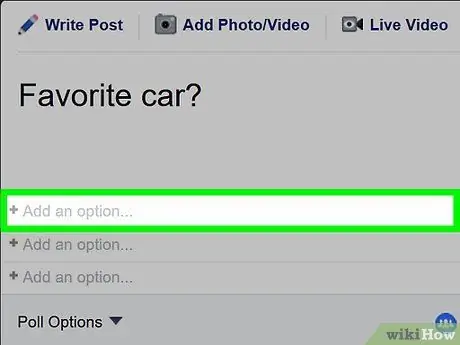
Vaihe 7. Anna vastaus- tai kyselyvaihtoehdot
Napsauta painiketta + Lisää vaihtoehto… ”(” Lisää vaihtoehto…”) kysymyksen alle ja kirjoita vastaus/vaihtoehto. Toista tämä prosessi jokaiselle vastaukselle, jonka haluat antaa.
Aina kun napsautat saraketta " + Lisää vaihtoehto… ”(” Lisää vaihtoehto…”), uusi vastaussarake näytetään käytössä olevan sarakkeen alapuolella.
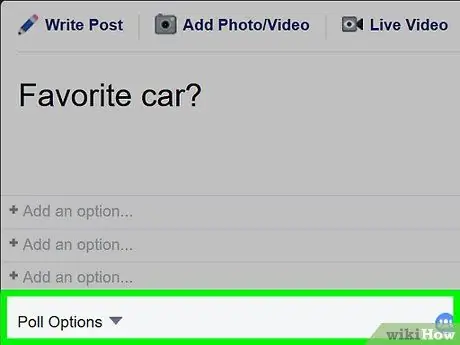
Vaihe 8. Muokkaa kyselyasetuksia
Valitse " Kyselyasetukset "(" Poll Options ") viestin vasemmassa alakulmassa ja poista sitten valinta" Anna kenen tahansa lisätä vaihtoehtoja "(" Salli kenen tahansa lisätä vaihtoehtoja ") tai" Anna ihmisten valita useita vaihtoehtoja ”(” Salli ihmisten valita useita vaihtoehtoja”) tarvittaessa.
Ohita tämä vaihe, jos olet tyytyväinen nykyisiin kyselyasetuksiin
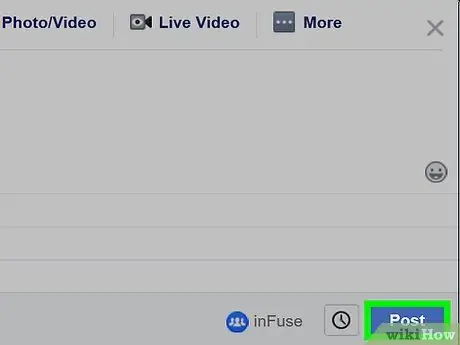
Vaihe 9. Napsauta Lähetä ("Lähetä")
Se on äänestysikkunan oikeassa alakulmassa. Sen jälkeen kysely ladataan ryhmäsivulle. Ryhmän jäsenet voivat valita yhden (tai useamman) vastauksen kysymyksiisi.
Tapa 2/2: mobiiliversio
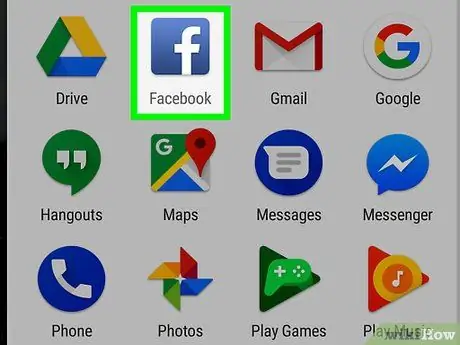
Vaihe 1. Avaa Facebook
Facebook -sovelluksen kuvake näyttää valkoiselta "f" tummansinisellä taustalla. Facebook näyttää uutissivun, jos olet kirjautunut tilillesi.
Jos et ole kirjautunut tilillesi, kirjoita sähköpostiosoitteesi (tai puhelinnumerosi) ja salasanasi ja napauta sitten " Kirjaudu sisään " ("Tulla sisään").
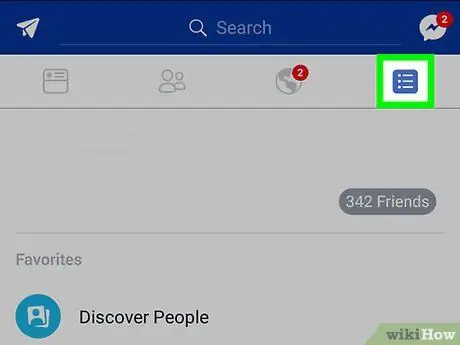
Vaihe 2. Kosketa painiketta
Se sijaitsee näytön oikeassa alakulmassa (iPhone) tai näytön oikeassa yläkulmassa (Android).
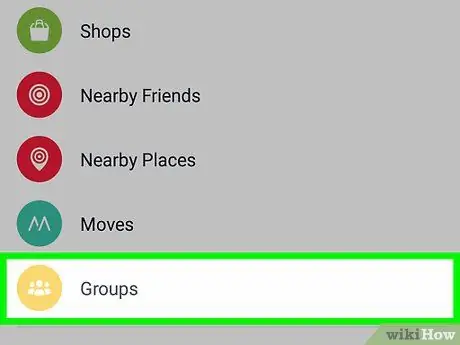
Vaihe 3. Valitse Ryhmät ("Ryhmät")
Tämä vaihtoehto on valikon keskellä.
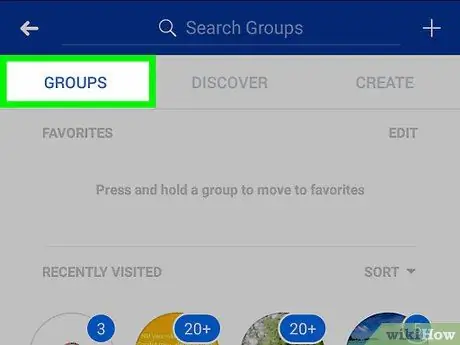
Vaihe 4. Kosketa Ryhmät -välilehteä ("Ryhmät")
Se on näytön vasemmassa yläkulmassa.
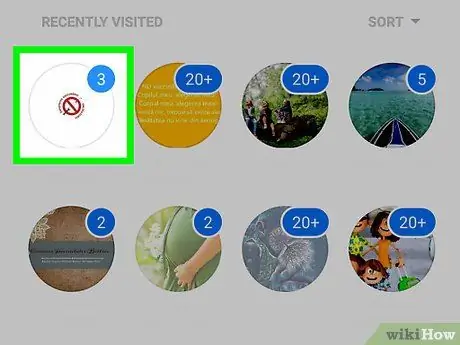
Vaihe 5. Valitse ryhmä
Kosketa ryhmää, jolle haluat lähettää kysymyksen.
Sinun on oltava kyseisen ryhmän jäsen
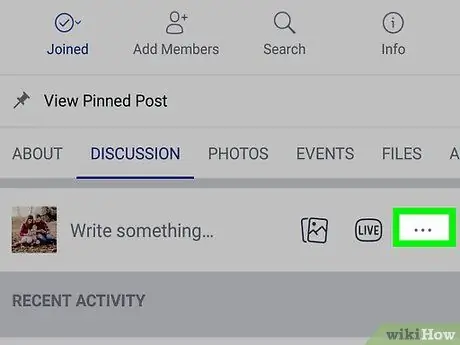
Vaihe 6. Kosketa
Se on postilaatikon oikealla puolella, kansikuvan alla olevan vaihtoehtorivin alla. Tämän jälkeen valikko tulee näkyviin.

Vaihe 7. Valitse Luo kysely (”Kysely”)
Tämä vaihtoehto on valikossa. Tämän jälkeen äänestysikkuna avautuu.
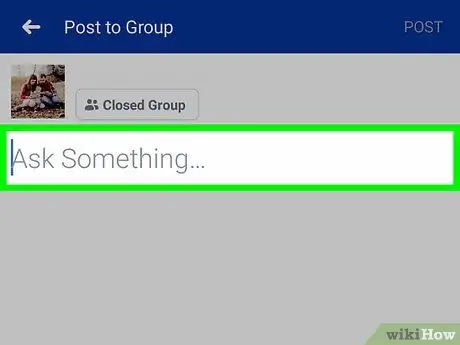
Vaihe 8. Kirjoita kyselykysymykset
Napauta tekstiruutua näytön yläreunassa (yleensä siinä lukee "Kysy jotain …" tai "Kysy jotain …") ja kirjoita sitten haluamasi kysymys.
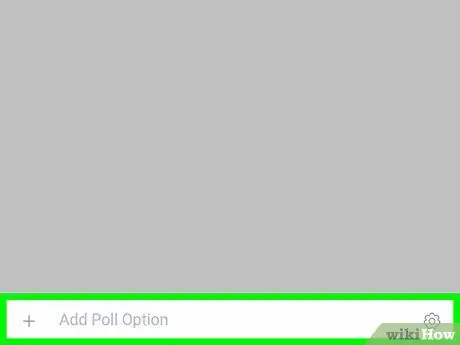
Vaihe 9. Valitse vastaus-/äänestysvaihtoehto
Kosketa painiketta " + Lisää äänestysvaihtoehto… "(" Lisää vaihtoehto … ") kysymysruudun alle, kirjoita vastaus/vaihtoehto ja napauta" Tehty ”(“Valmis”) antaaksesi vastauksen. Voit luoda niin monta vastausta/vaihtoehtoa kuin haluat noudattamalla näitä ohjeita.
Voit myös napauttaa vaihtoehdon oikealla puolella olevaa rataskuvaketta määrittääksesi, kuka voi lisätä vaihtoehtoja ja voivatko ryhmän jäsenet valita useita vaihtoehtoja
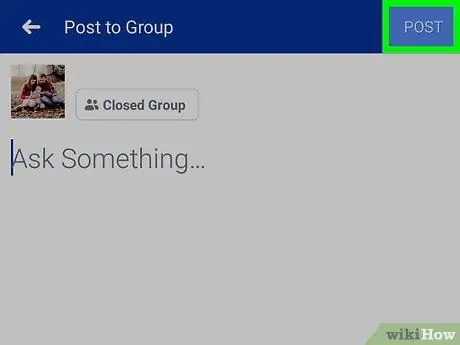
Vaihe 10. Kosketa Lähetä (”Lähetä”)
Se on näytön oikeassa yläkulmassa. Sen jälkeen kysely ladataan ryhmäsivulle. Jäsenet voivat valita yhden (tai useamman) vastauksen kysymyksiisi.






